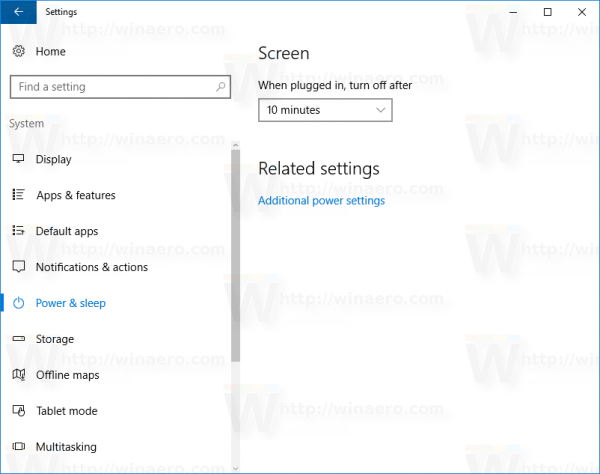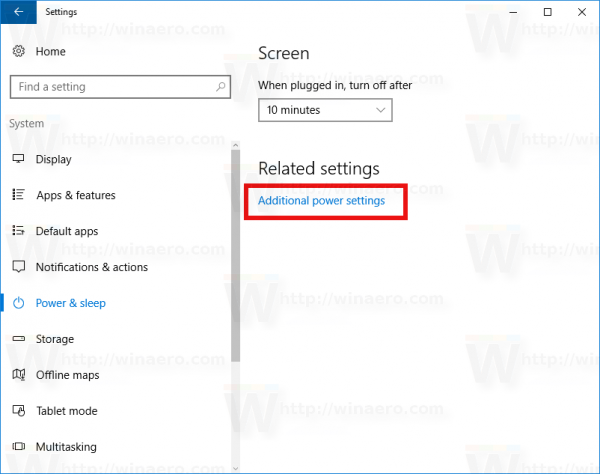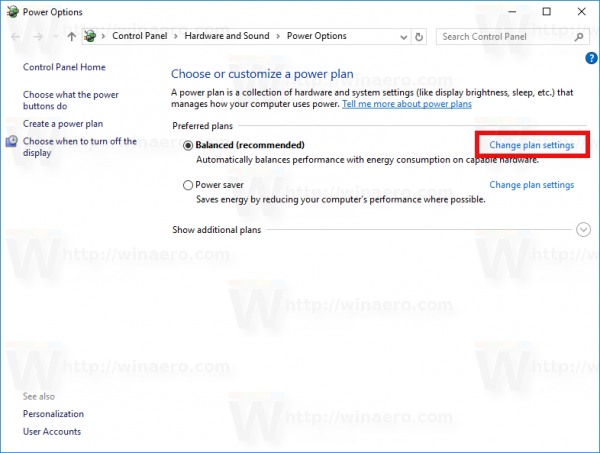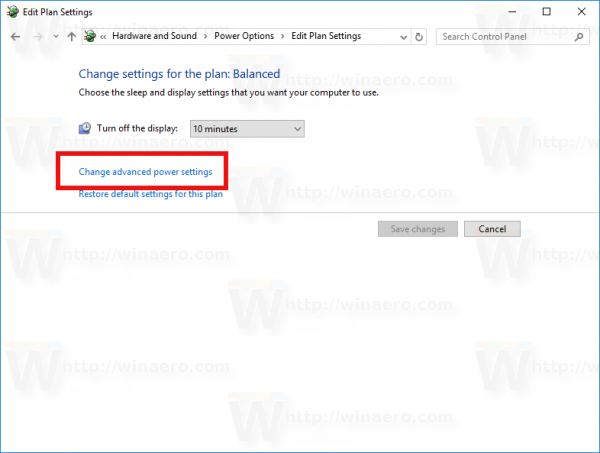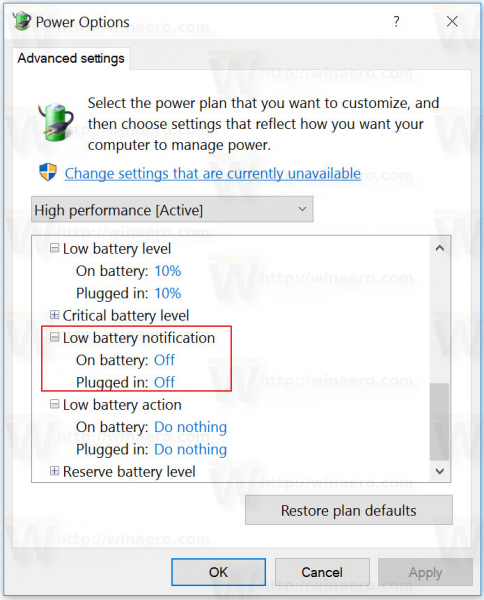Secara default, ketika Anda menjalankan perangkat Windows 10 dengan baterai, ini menunjukkan kepada Anda popup pemberitahuan ketika baterai menjadi sangat lemah. Sangat penting bahwa notifikasi ini ditampilkan dengan andal, sehingga Anda dapat menyambungkan perangkat Anda ke sumber daya AC sehingga Anda dapat terus menggunakannya tanpa gangguan. Jika Windows 10 berhenti menampilkan pemberitahuan ini, itu bisa menjadi masalah serius terutama jika Anda sering bekerja dengan baterai. Berikut cara mengatasinya.

Ada opsi khusus di Windows 10 yang bertanggung jawab atas level baterai rendah yang memicu peringatan. Meskipun Microsoft menggabungkan semua pengaturan Windows dengan aplikasi Pengaturan baru, saat tulisan ini dibuat, opsi yang diperlukan masih terletak di applet Panel Kontrol klasik. Anda dapat mengaksesnya sebagai berikut.
- Buka Pengaturan .
- Buka Sistem - Daya & Tidur.
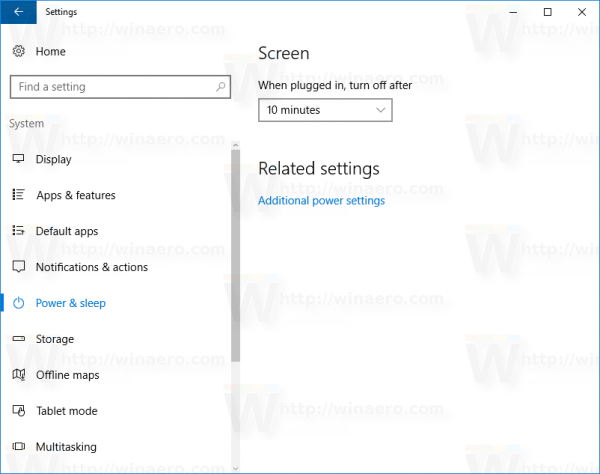
- Di sebelah kanan, klik 'Pengaturan daya tambahan'.
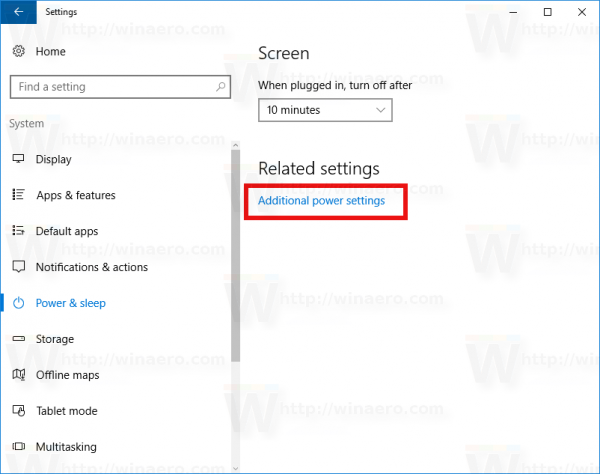
- Di sana, klik tautan 'Ubah pengaturan paket' seperti yang ditunjukkan di bawah ini:
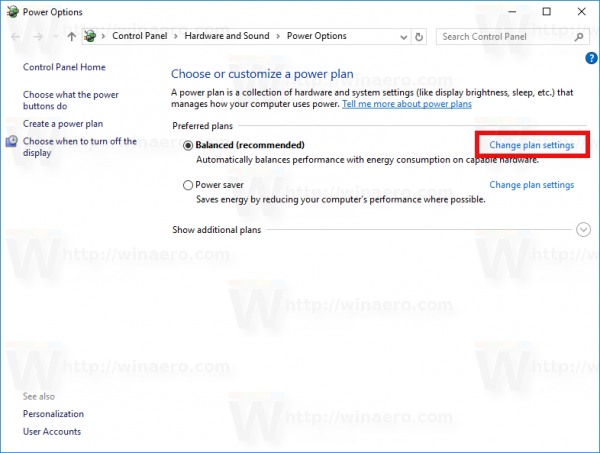
- Di jendela berikutnya, Anda perlu mengklik tautan bernama 'Ubah pengaturan daya lanjutan':
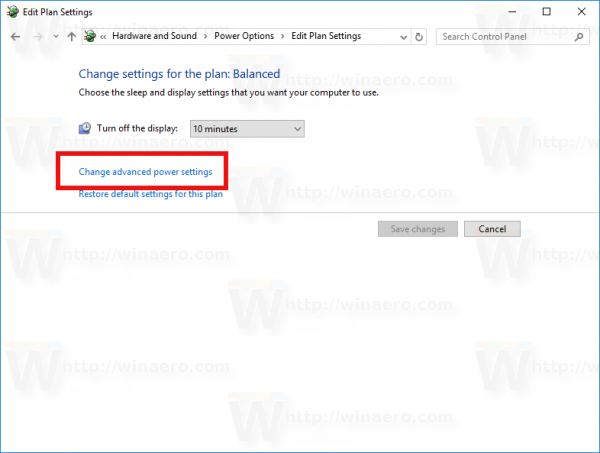
Tip: lihat Cara membuka pengaturan lanjutan rencana daya langsung di Windows 10 .
- Dalam Pengaturan Lanjut, buka Baterai -> Pemberitahuan baterai lemah. Pastikan itu tidak dinonaktifkan. Pada gambar di bawah, notifikasi dinonaktifkan:
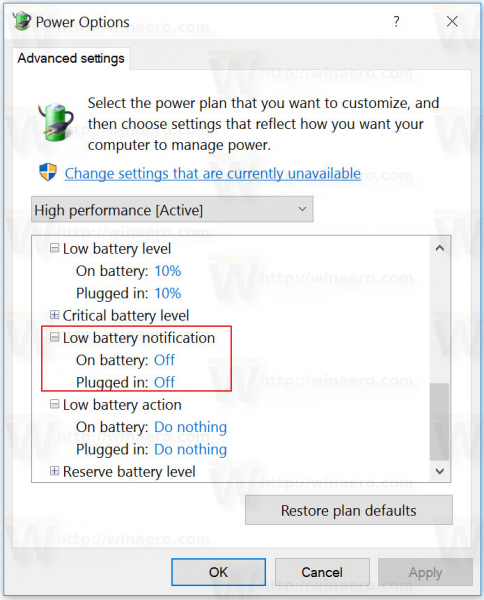
Anda perlu menyesuaikannya ke level yang diinginkan.
Ini harus mengembalikan pemberitahuan baterai rendah Anda di Windows 10.